word如何使用修订模式
发布时间:2016-12-02 19:34
相关话题
word修订模式可以直观的显示出word文档中所做的修订,并可以选择是否接受这些修定,那么下面就由小编给大家分享下word使用修订模式的技巧,希望能帮助到您。
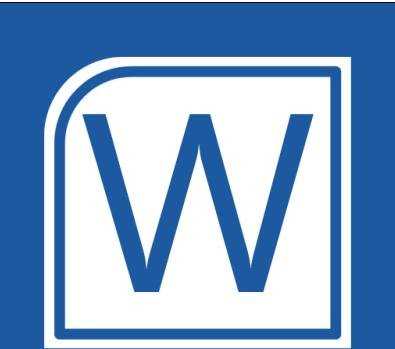
word使用修订模式的步骤如下:
步骤一:首先打开需要修订的word文档,然后在菜单栏中选择审阅,再点击修订打开word修订模式。
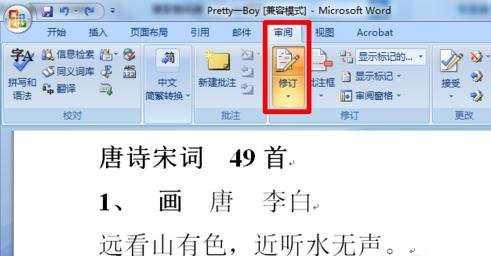
步骤二: word修订模式打开之后就可以在文档中进行修改了,所有修改的内容都会有记录。
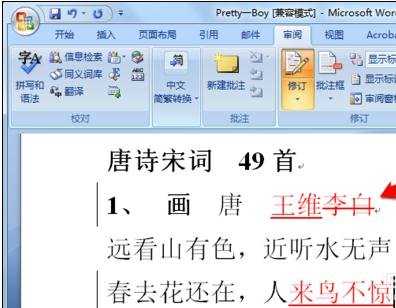
步骤三: word修订的样式可以根据自己喜好来修改,点击修订中的修订格式。
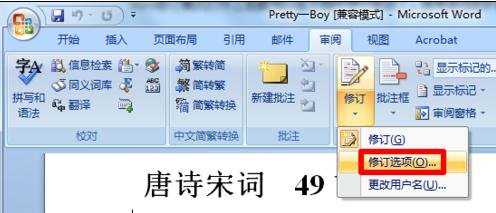
步骤四:根据需要修改下划线、删除线等设置的颜色,然后确定。
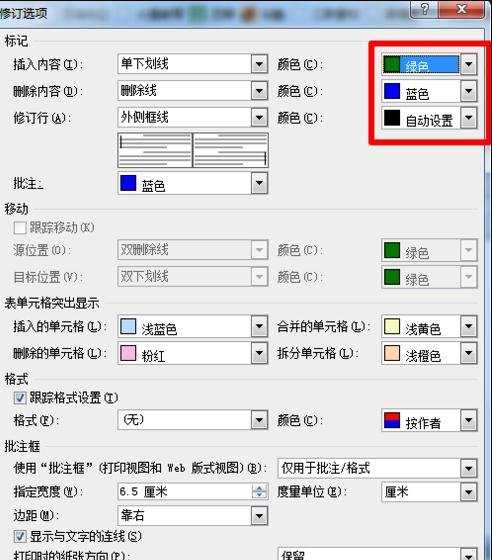
步骤五:此时可以看到下划线和删除线的颜色已经改变了。
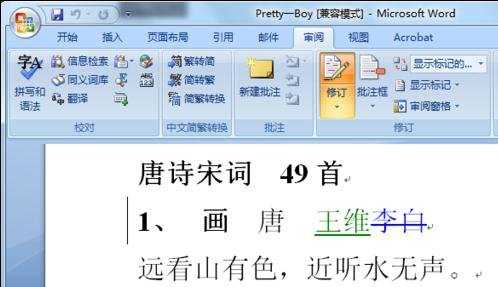
步骤六:同时在修订中还可以更改用户名,方便多人修改时进行分辨。
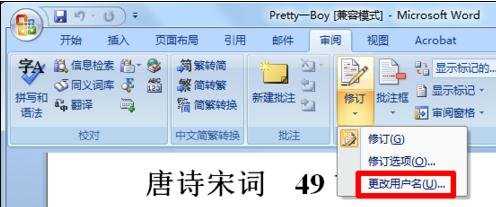
步骤七:将光标定位在被修订的地方,然后可以选择word接受修订或者word接受所有修订。
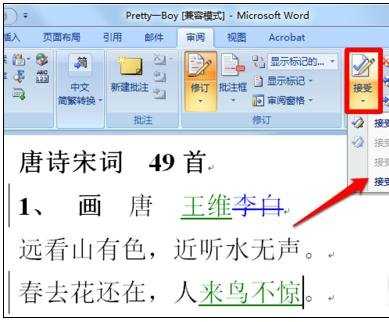

word如何使用修订模式的评论条评论